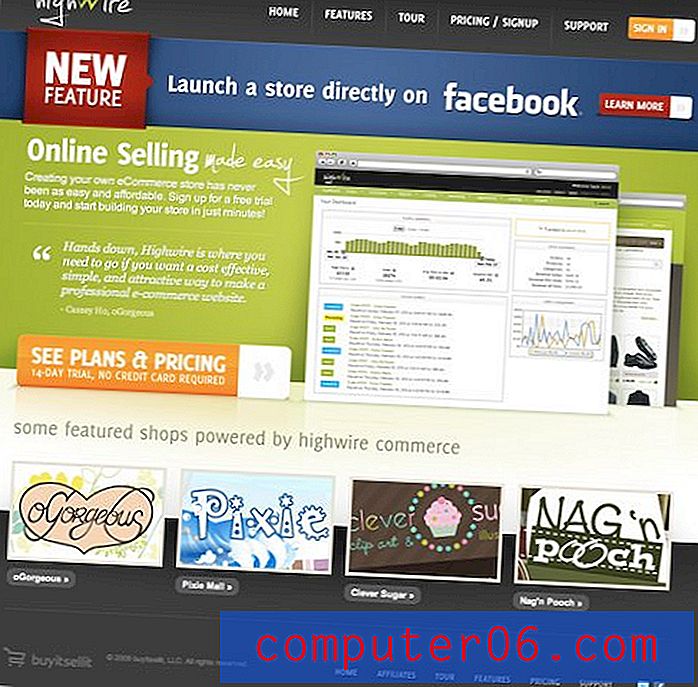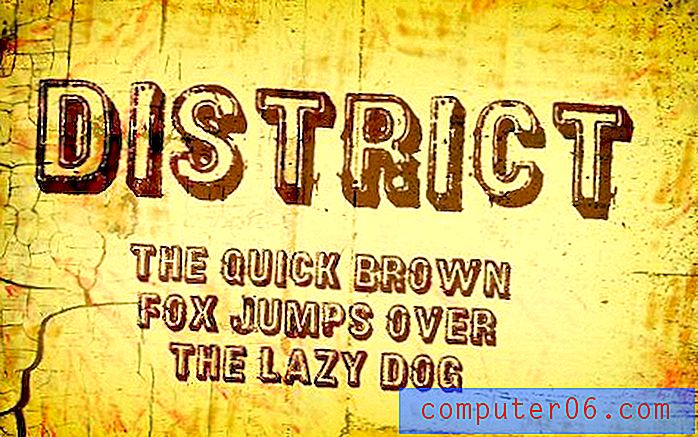Kā mainīt peles rādītāja ātrumu sistēmā Windows 10
Daudz lietojot datoru, jūs nokļūstat gropē, kur esat pieraduši pie lietām, kas darbojas noteiktā veidā. Kad kaut kas ir nedaudz izslēgts, tas var būt ļoti pamanāms.
Viena no situācijām, kad tas varētu notikt, ir ar peli, kuru izmantojat. Ja mājās vai darbā parasti izmantojat citu datoru, lēnu vai ātru peles rādītāju var būt grūti izmantot. Par laimi tas ir kaut kas tāds, ko jūs varat pielāgot operētājsistēmā Windows 10, izpildot mūsu apmācības darbības zemāk.
Kā padarīt peles rādītāju ātrāku vai lēnāku operētājsistēmā Windows 10
Šajā rakstā norādītās darbības tika veiktas operētājsistēmā Windows 10. Mainot šīs rokasgrāmatas darbības, jūs mainīsit peles, kas ir savienota ar datoru, norādīto ātrumu. Ja lietosit klēpjdatoru, tas neko neietekmēs ar skārienpaliktni.
1. darbība: noklikšķiniet uz meklēšanas lauka ekrāna apakšā, pēc tam ierakstiet “pele”.

2. solis: meklēšanas rezultātu saraksta augšdaļā izvēlieties opciju Peles iestatījumi .
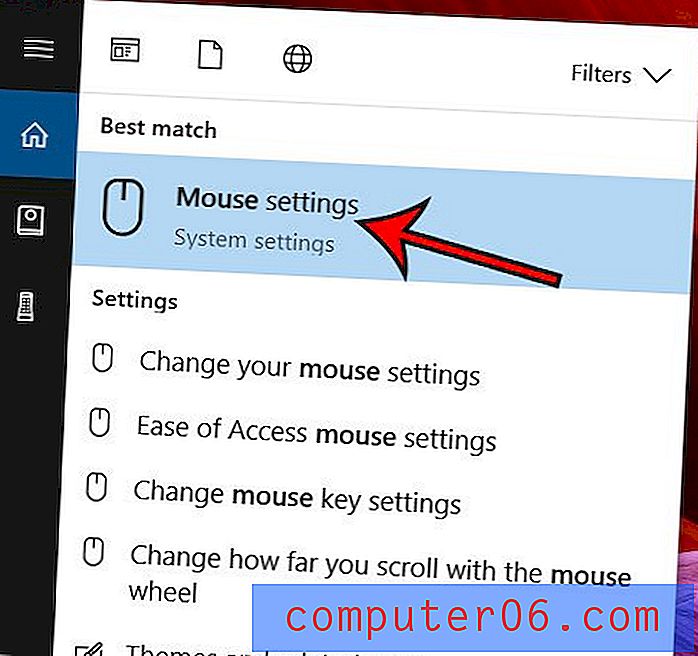
3. solis: izvēlnē atlasiet vienumu Papildu peles opcijas .
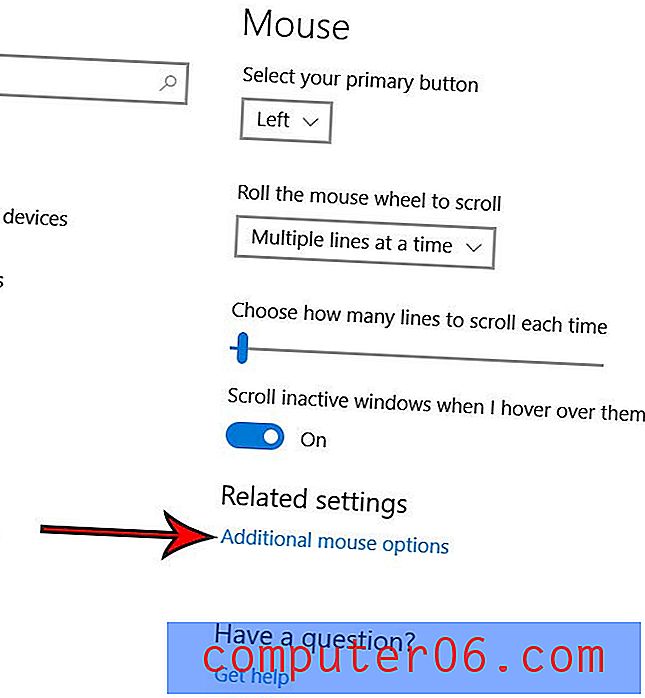
4. solis: izvēlieties cilni Rādītāja opcijas .
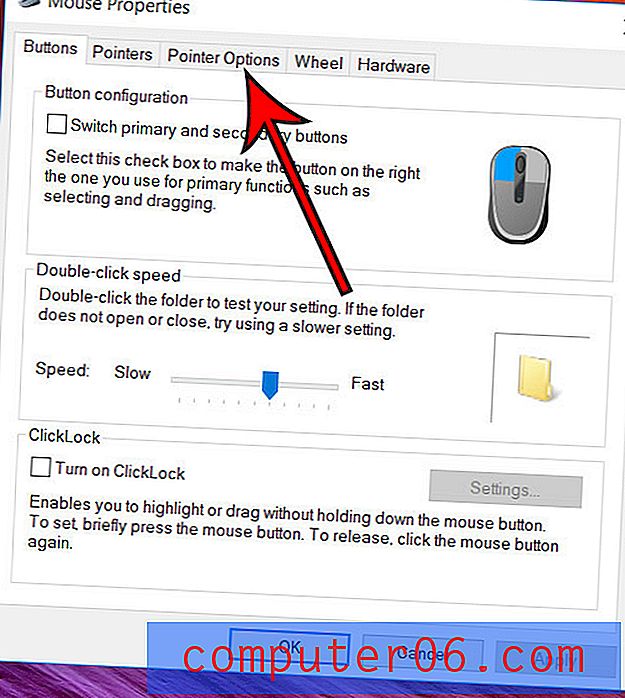
5. darbība: pielāgojiet iestatījumu sadaļā Atlasīt rādītāja ātrumu, loga apakšā noklikšķiniet uz Lietot, pēc tam noklikšķiniet uz Labi .
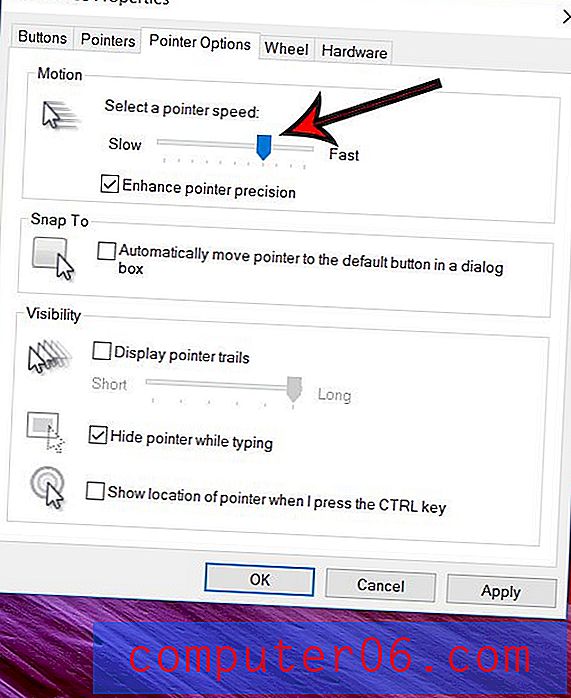
Ja izmantojat klēpjdatoru un vēlaties tam pielāgot dažus iestatījumus, to varat izdarīt. Izlasiet šo rakstu, lai uzzinātu, kā mainīt skārienpaliktņa ritināšanas virzienu, piemēram, ja šķiet, ka tas ritina nepareizu virzienu.